UNE VPN (Réseau privé virtuel) est un tunnel chiffré qui s’étend sur un réseau public. Il permet aux utilisateurs de parcourir et d’accéder en toute sécurité aux ressources via une connexion Internet avec une confidentialité et une confidentialité maximales.
[ You might also like: 13 Best VPN Services with Lifetime Subscription ]
ProtonVPN est un VPN haut débit basé en Suisse qui sécurise vos précieuses données telles que les mots de passe à l’aide d’un tunnel crypté. Il fournit des fonctionnalités notables telles que:
- Cryptage complet du disque sur les serveurs ProtonVPN qui aide à sécuriser les données contre les attaques.
- Des protocoles VPN puissants tels que KEv2/IPSec et OpenVPN.
- Cryptage robuste avec AES-256 pour le cryptage du réseau, RSA 4096 bits pour l’échange de clés et HMAC avec SHA384 pour l’authentification des messages.
- Chiffrement des suites de chiffrement avec un secret de transmission parfait. Cela implique que le trafic chiffré ne peut pas être capturé et déchiffré ultérieurement si une clé de chiffrement est compromise.
- Aucune politique de journaux. Vos données ou votre activité Internet ne sont pas suivies.
ProtonVPN fournit de nombreux emplacements de serveurs, et au moment de la rédaction de ce guide, il se vante de plus de 1200 serveurs répartis sur 55 des pays.
Dans ce guide, nous allons vous montrer comment installer ProtonVPN sur Linux.
Inscrivez-vous pour un compte ProtoVPN
La première étape, avant toute chose, consiste à créer un compte ProtonVPN. Vous pouvez le faire en vous rendant sur le Site officiel de ProtonVPN et en cliquant sur le ‘Prix‘ onglet.
VPN de protons propose 4 modèles de tarification à savoir : Libérer, De base. Plus et Visionnaire. À des fins de démonstration, nous utiliserons le ‘Libérer‘ qui vous permet de tester gratuitement ProtonVPN jusqu’à 7 jours. Avec le ‘Libérer‘, vous avez accès à 23 serveurs répartis dans 3 pays.
Alors, cliquez sur le ‘OBTENEZ GRATUITEMENT’bouton sous le ‘Libérer‘option.
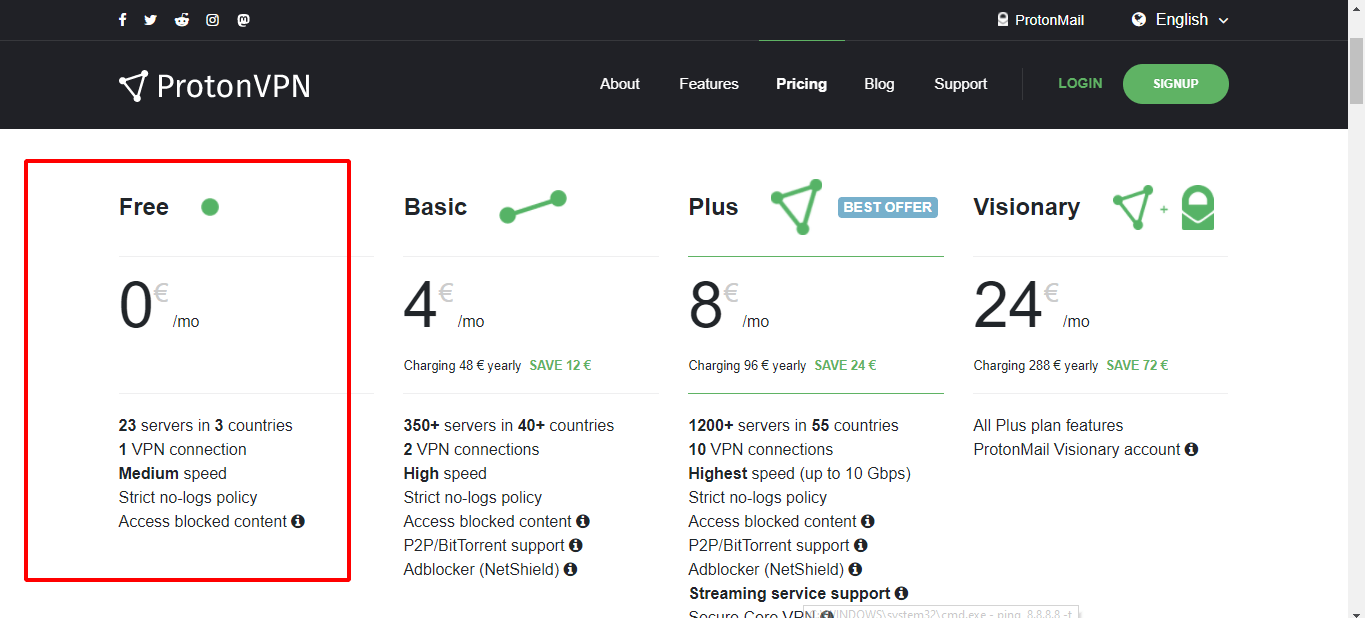
Cela vous amène à la page d’inscription sur laquelle il vous sera demandé de remplir vos coordonnées. Un OTP sera envoyé à votre compte de messagerie pour activer votre compte.

Une fois connecté, dirigez-vous vers la barre latérale gauche et cliquez sur ‘Compte‘ ensuite ‘Nom d’utilisateur OpenVPN / IKEv2‘option. Cela affichera le OpenVPN / IKEv2 détails du nom d’utilisateur et du mot de passe.
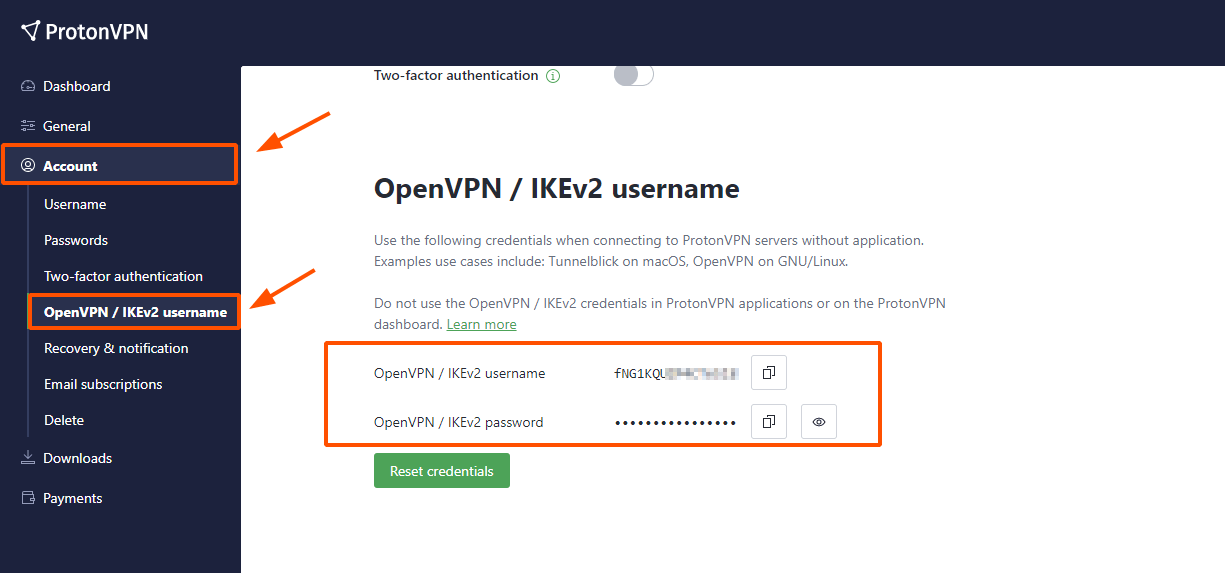
Copiez et collez ces détails ailleurs car vous en aurez besoin plus tard dans ce guide lors de la configuration de Proton VPN.
Installer ProtonVPN sous Linux
Avec le ProtonVPN compte déjà créé, l’étape suivante consiste à installer ProtonVPN. Le VPN exploite le IKEv2/IPSec et OpenVPN protocoles. OpenVPN le protocole prend en charge les deux TCP et UDP et pour cette raison, nous utiliserons OpenVPN sur notre bureau Linux.
À installer OpenVPN, exécutez les commandes suivantes :
Installer OpenVPN dans Debian/Ubuntu
$ sudo apt update $ sudo apt install openvpn dialog python3-pip python3-setuptools
Puis installez CLI ProtonVPN en utilisant le gestionnaire de paquets pip.
$ sudo pip3 install protonvpn-cli
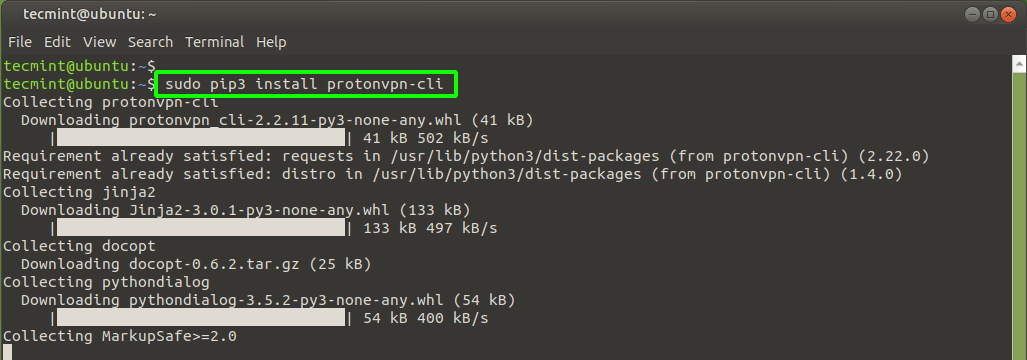
Installez OpenVPN dans RHEL/CentOS 8 et Rocky Linux
Sur les dérivés Red Hat tels que RHEL/CentOS, Feutre, et Linux rocheux, exécutez les commandes indiquées.
$ sudo dnf install -y openvpn dialog python3-pip python3-setuptools $ sudo pip3 install protonvpn-cli
Installer OpenVPN dans ArchLinux / Manjaro
Pour Distributions basées sur Arch, exécutez les commandes indiquées.
$ sudo pacman -S openvpn dialog python-pip python-setuptools $ sudo pip3 install protonvpn-cli
Configurer ProtonVPN sous Linux
Une fois le requis OpenVPN packages ont été installés, l’étape suivante consiste à configurer ProtonVPN sur votre bureau Linux.
Pour ce faire, exécutez la commande ci-dessous.
$ sudo protonvpn init
Cela vous guide à travers quelques étapes de configuration. Tout d’abord, vous devrez fournir le nom d’utilisateur et le mot de passe OpenVPN. Rappelez-vous les détails que nous vous recommandons de copier et coller quelque part ? Ce sont les détails que vous devez fournir.
Par conséquent, saisissez votre nom d’utilisateur et votre mot de passe et confirmez votre mot de passe.
Ensuite, tapez 1 pour sélectionner le plan de base qui est le plan que nous utilisons.
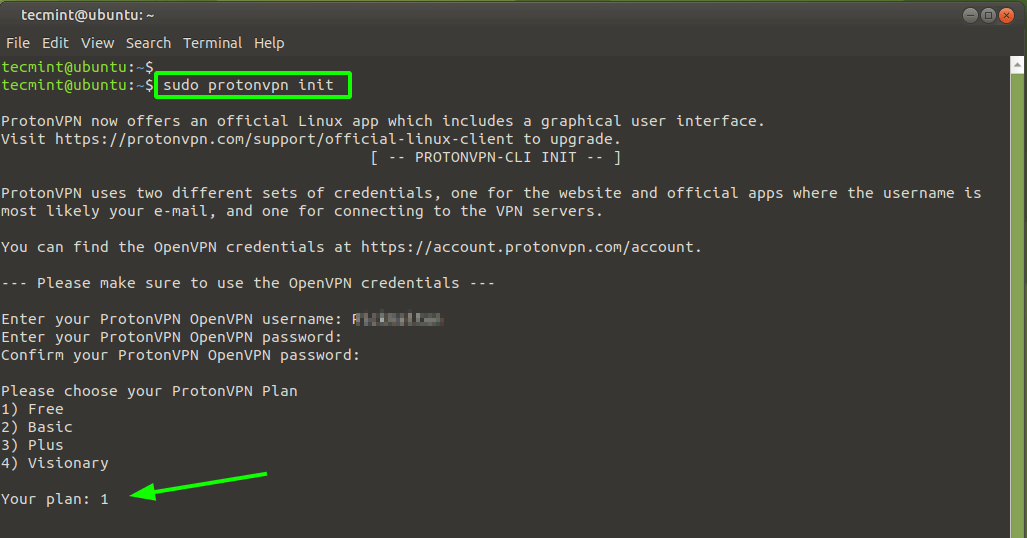
Ensuite, vous devrez choisir entre TCP ou alors UDP protocoles. Les deux fonctionnent très bien, mais pour des raisons de vitesse, nous vous recommandons d’aller avec UDP, et donc tapez 1 et frappe ENTRER.
Enfin, un récapitulatif des configurations choisies s’affichera pour que vous puissiez les consulter. Si tout va bien, appuyez sur ‘Y’ et appuyez sur ENTRER. Sinon, appuyez sur ‘n’ revenir en arrière et tout recommencer.
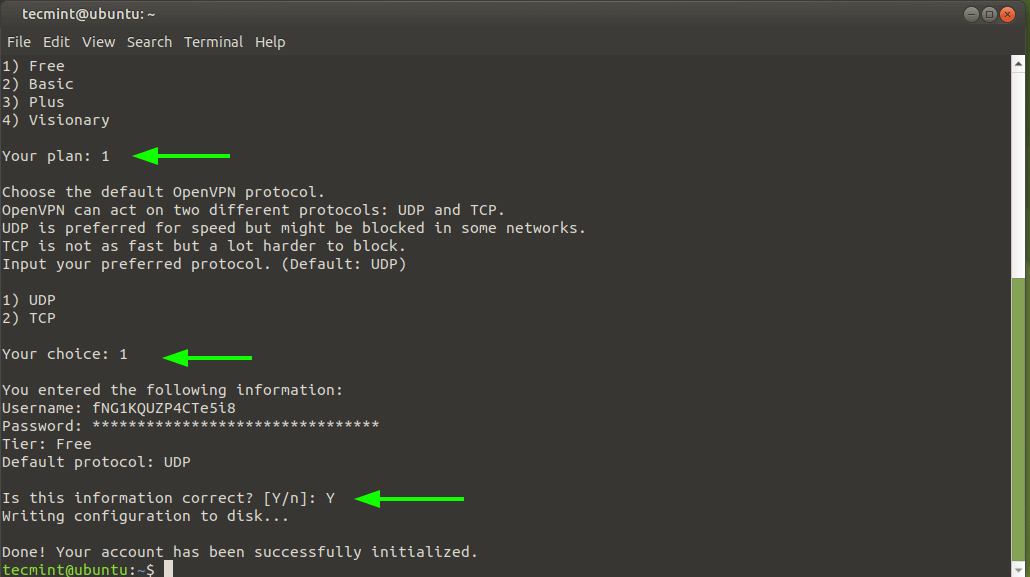
Désactiver IPv6 sous Linux
Depuis le ProtonVPN le client ne fournit pas de support pour IPv6, les meilleures pratiques exigent que nous le désactivions pour éviter les fuites IPv6. Pour ce faire, ouvrez le /etc/sysctl.conf fichier de configuration.
$ sudo vim /etc/sysctl.conf
A la toute fin, ajoutez les lignes suivantes
net.ipv6.conf.all.disable_ipv6 = 1 net.ipv6.conf.default.disable_ipv6 = 1 net.ipv6.conf.lo.disable_ipv6 = 1 net.ipv6.conf.tun0.disable_ipv6 = 1
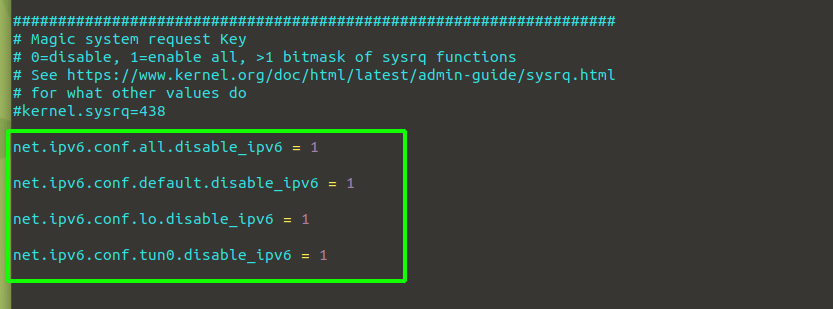
Enregistrez les modifications et quittez le fichier de configuration. Pour conserver les modifications, exécutez la commande :
$ sudo sysctl -p
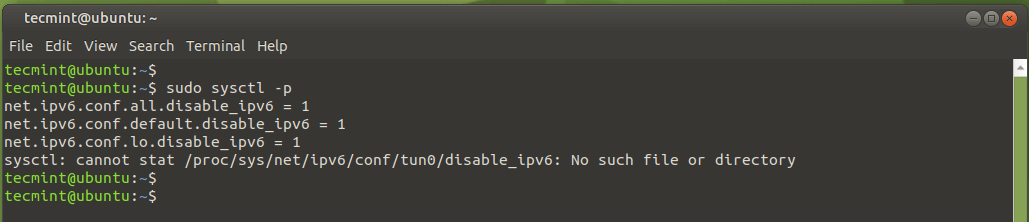
Connectez-vous à ProtonVPN sous Linux
Nous en avons fini avec le gros des configurations. La seule étape restante consiste à établir une connexion sécurisée à l’un des ProtoVPN serveurs de notre bureau Linux en utilisant le client ProtonVPN.
Pour établir une connexion, exécutez la commande :
$ sudo protonvpn connect
Le plan gratuit vous donne le choix entre 3 pays : le Japon, les Pays-Bas et les États-Unis. N’importe lequel d’entre eux fera très bien l’affaire. Ici. nous avons sélectionné le Japon.

Ensuite, choisissez un emplacement de serveur dans le pays que vous avez sélectionné.
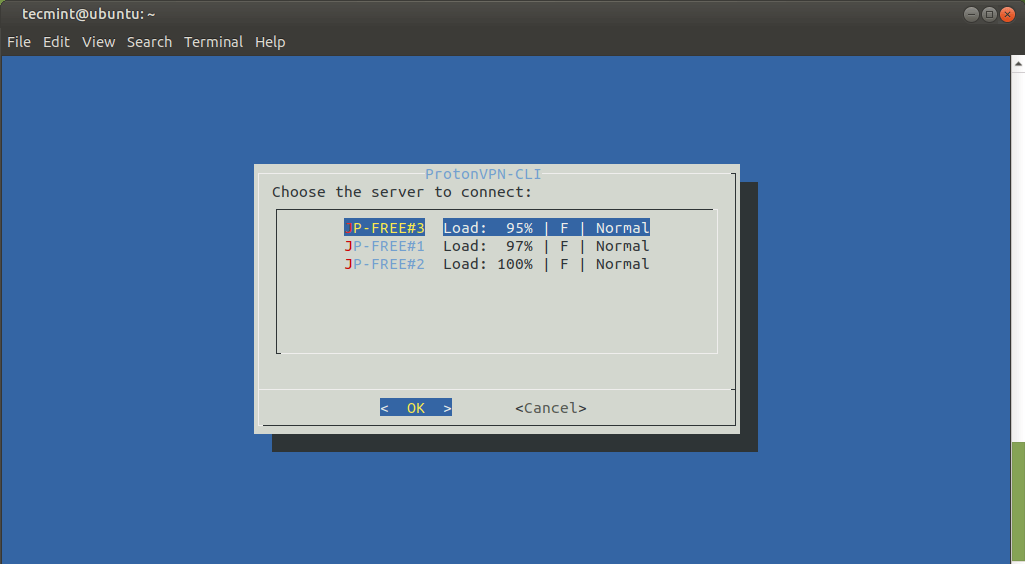
Ensuite, vous devrez sélectionner un protocole. Comme précédemment, sélectionnez UDP pour des vitesses rapides.
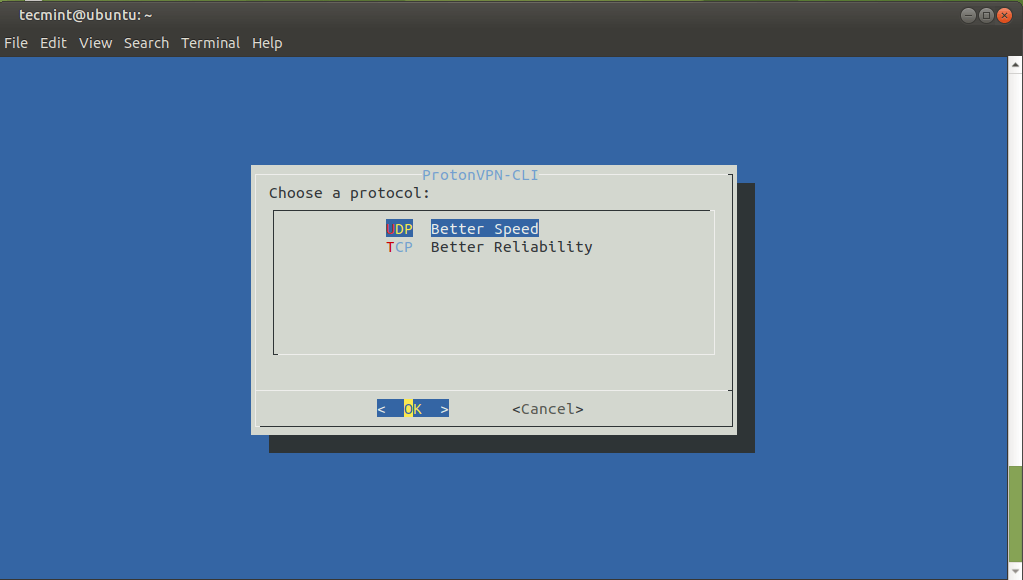
Quelques secondes plus tard, une connexion sécurisée sera établie comme indiqué. Si vous obtenez une erreur, revenez en arrière et configurez à nouveau ProtonVPN comme indiqué à l’étape 3.

Vous pouvez confirmer le changement d’adresse IP à partir de votre navigateur Web en visitant https://whatismyip.com. La sortie confirme que notre emplacement a changé à Osaka, au Japon, ce qui confirme que notre configuration a réussi.
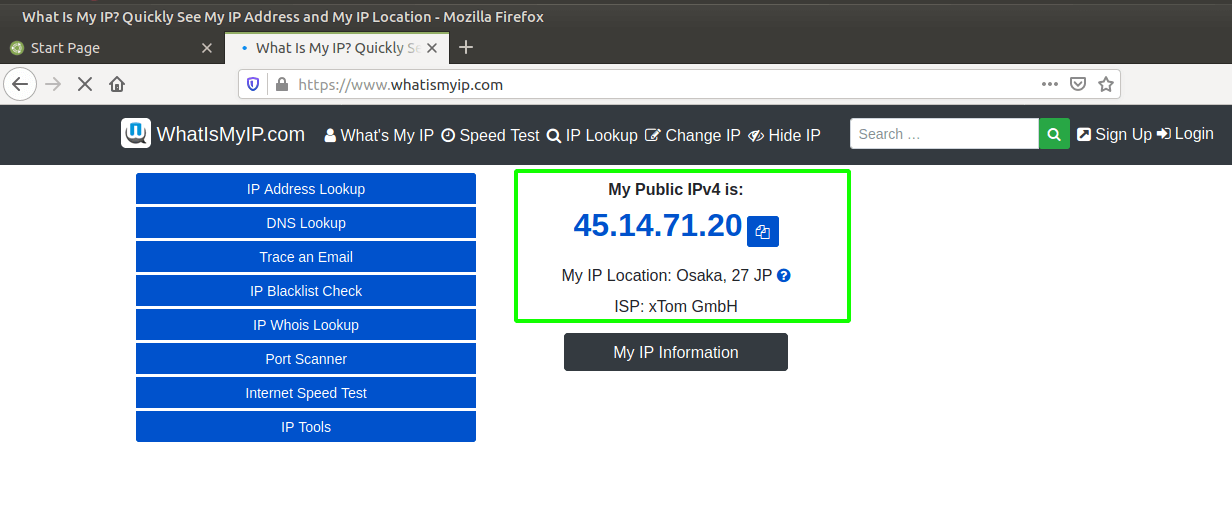
Se déconnecter de ProtonVPN
Une fois que vous avez fini d’utiliser le ProtonVPN service, vous pouvez vous déconnecter à l’aide de la commande :
$ sudo protonvpn disconnect
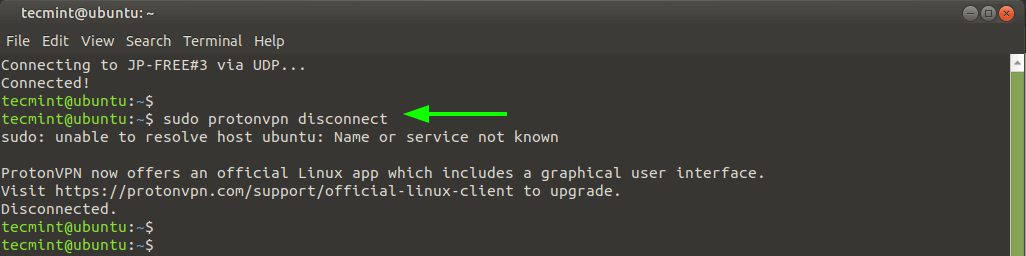
Et cela conclut notre guide d’aujourd’hui sur la façon dont vous pouvez installer et utiliser Proton VPN sur Linux.
Si vous appréciez ce que nous faisons ici sur TecMint, vous devriez considérer :
TecMint est le site communautaire à la croissance la plus rapide et le plus fiable pour tout type d’articles, de guides et de livres Linux sur le Web. Des millions de personnes visitent TecMint ! pour rechercher ou parcourir les milliers d’articles publiés disponibles GRATUITEMENT pour tous.
Si vous aimez ce que vous lisez, pensez à nous acheter un café ( ou 2 ) en guise de remerciement.
Nous sommes reconnaissants pour votre soutien sans fin.
.






![10 exemples de commandes Gzip [Compress Files in Linux]](https://media.techtribune.net/uploads/2023/06/Gzip-Command-in-Linux-238x178.png)




